iOSHaven gehört zu den drei besten inoffiziellen App-Stores und bietet eine Vielzahl von modifizierten Apps, angepassten Spielen, Tweaks und mehr – alles kostenlos und ohne Jailbreak.
![]() Hier ist alles, was Sie über die iOSHaven-App wissen müssen.
Hier ist alles, was Sie über die iOSHaven-App wissen müssen.
Content Summary
Funktionen der iOSHaven-App:
Bevor wir Ihnen erklären, wie Sie iOSHaven auf Ihr Gerät herunterladen können, werfen wir einen Blick auf das Angebot. Dass kein Jailbreak erforderlich ist und iOSHaven kostenlos ist, sind sicherlich die beiden nützlichsten Funktionen, aber vielleicht ist das Beste, was Sie tatsächlich erhalten. iOSHaven bietet Tausende von Spielen, Apps, Tweaks, Emulatoren, iBooks und vieles mehr in den folgenden Kategorien:
- App-Store-Apps – Viele offizielle App-Store-Apps kostenlos, einschließlich inoffizieller Inhalte.
- Exklusive Apps – Inhalte, die im offiziellen App-Store nicht verfügbar sind, einschließlich Tweaks, Streaming-Apps, Spiele-Emulatoren und mehr.
- Modifizierte Apps – Standard-Apps mit zusätzlichen Funktionen.
- Modifizierte Spiele – Standardspiele, freigeschaltet und mit neuen Funktionen modifiziert, inspiriert von Happy-Mod.com.
So laden Sie iOSHaven herunter:
Das Herunterladen von iOSHaven ist einfach:
- Öffnen Sie den Safari-Browser und gehen Sie zur iOSHaven-Download-Seite, indem Sie oben auf die Schaltfläche „Download“ klicken.
- Tippen Sie auf ein Konfigurationsprofil.
- Tippen Sie im Popup-Fenster auf „Installieren“.
- Die App-Seite öffnet sich; tippen Sie auf „Installieren“, und Ihre Einstellungen-App wird geöffnet.
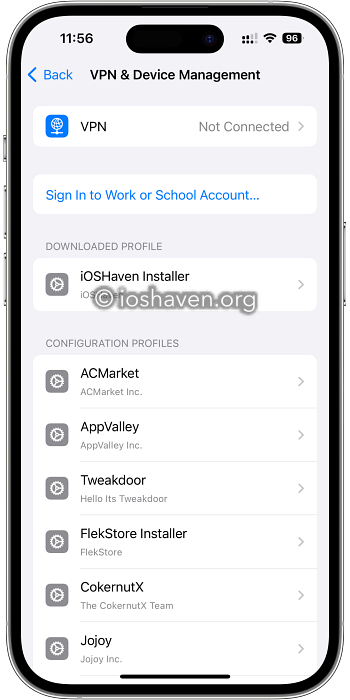
- Tippen Sie auf „Profil installieren“ und geben Sie Ihren Geräte-Passcode ein.
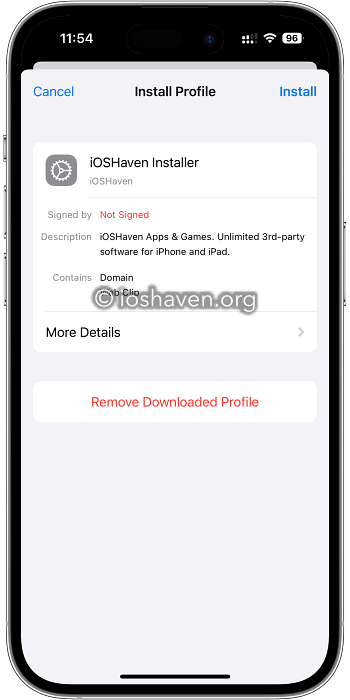
- Wenn der Safari-Browser geöffnet wird, tippen Sie auf „Installieren“ > „Installieren“ > „Weiter“ > „Fertig“ auf jeder Seite und warten Sie.
- iOSHaven wird installiert, und das Symbol erscheint auf Ihrem Startbildschirm.
So verwenden Sie iOSHaven:
iOSHaven ist genauso einfach zu bedienen wie der offizielle App-Store:
- Öffnen Sie iOSHaven auf Ihrem Gerät.
- Tippen Sie auf dem iOSHaven-Startbildschirm auf „Apps“.
- Suchen Sie etwas, das Sie installieren möchten, tippen Sie darauf und folgen Sie den Anweisungen auf dem Bildschirm, um es zu installieren.
- Das Symbol erscheint auf Ihrem Startbildschirm, sobald die Installation abgeschlossen ist.
Häufig gestellte Fragen:
Aufgrund der inoffiziellen Natur von iOSHaven werden uns viele Fragen gestellt. Dies sind die am häufigsten gestellten:
- Wie behebe ich den Fehler „Nicht vertrauenswürdiger Entwickler“?
Da iOSHaven inoffiziell ist, kann Apple den Entwickler nicht verifizieren, aber Sie können dies tun:
- Öffnen Sie die iOS-Einstellungen.
- Tippen Sie auf „Allgemein“ > „Profile & Geräteverwaltung“.
- Tippen Sie in der Profilliste auf iOSHaven.
- Tippen Sie auf die Schaltfläche „Vertrauen“ oder „Verifizieren“.
- Schließen Sie die Einstellungen – der Fehler sollte nicht mehr auftreten.
- Beeinträchtigt iOSHaven meine Garantie?
Nein. iOSHaven ist legal und erfordert keinen Jailbreak. Der Store wird nach denselben Datenschutzstandards wie offizielle App-Store-Apps installiert. Einige Tweaks im Store können jedoch die Funktionsweise Ihres Geräts verändern und Ihre Garantie beeinträchtigen. Wenn Ihr Gerät in ein offizielles Geschäft muss, löschen Sie einfach die Tweaks. Sie können sie später erneut installieren.
- Wie behebe ich die Fehlermeldung „App konnte nicht heruntergeladen oder verifiziert werden“?
iOSHaven verwendet abgelaufene Unternehmenszertifikate, die von Apple widerrufen werden können. Während die Entwickler versuchen, diese schnell zu ersetzen, ist Apple manchmal schneller. Löschen Sie iOSHaven von Ihrem Gerät, warten Sie ein paar Stunden und installieren Sie es erneut – bis dahin sollte das Zertifikat ersetzt worden sein.
- Kann ich bestimmte Apps oder Spiele anfragen?
Ja. Reichen Sie Ihre Anfrage über den offiziellen iOSHaven-Facebook-Feed ein, beachten Sie jedoch, dass sie möglicherweise nicht finden können, was Sie wollen. Sie können Apps auch im Jojoy.org-Store anfragen.
iOSHaven-Fehler und Lösungen:
iOSHaven funktioniert für die meisten Nutzer sehr gut, aber es wurden einige Fehler gemeldet, die alle leicht zu beheben sind:
- Weißer Bildschirm/Graues Symbol
- Gehen Sie zu den iOS-Einstellungen und tippen Sie auf „Safari“.
- Tippen Sie auf „Website-Daten löschen“.
- Alles sollte wieder normal sein.
- Falls nicht, löschen Sie iOSHaven und installieren Sie es erneut.
- iOSHaven funktioniert nicht mehr
- Löschen Sie iOSHaven und installieren Sie es erneut.
- Gehen Sie zu iOS-Einstellungen > Allgemein > Profile.
- Tippen Sie auf iOSHaven und dann auf „Vertrauen“.
- Schließen Sie die Einstellungen, und iOSHaven sollte wieder funktionieren.
- Fehler bei der Profilinstallation
Dieser Fehler tritt normalerweise auf, wenn die Apple-Server mit hohem Datenverkehr zu kämpfen haben. Versuchen Sie es weiter, aber wenn der Fehler bestehen bleibt, probieren Sie Folgendes:
- Aktivieren Sie den Flugmodus.
- Öffnen Sie die iOS-Einstellungen und tippen Sie auf „Safari“.
- Tippen Sie auf „Verlauf und Website-Daten löschen“.
- Deaktivieren Sie den Flugmodus und warten Sie ein paar Minuten.
- iOSHaven sollte nun funktionieren.
iOSHaven bietet Nutzern ein einzigartiges Erlebnis mit einer Vielzahl von Inhalten für alle. Millionen von